アプリの設定を変更する方法を説明します。
各アプリの設定を変更する
スケジュールの設定を変更する
- アプリ一覧で[個人設定]をタップする
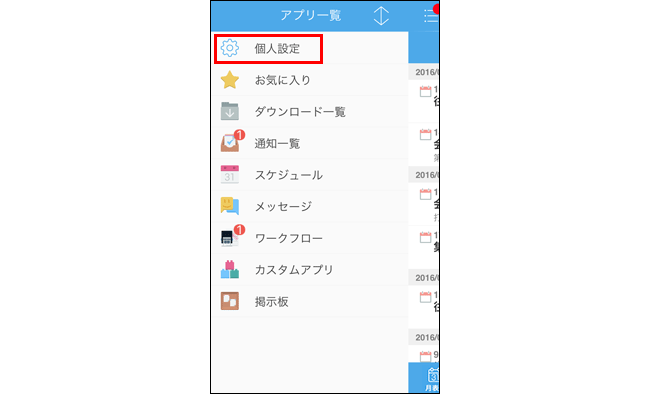
- アプリの設定の[スケジュール]をタップする
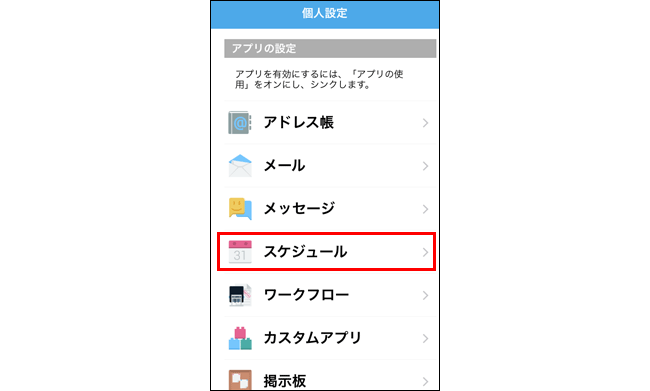
- 必要な項目を変更し、
 をタップする
をタップする
設定項目
項目 説明 シンク期間 今日から何日前までのデータをシンクするか設定します。
設定した期間内の次の予定がシンクされます。- 登録された予定
- 変更された予定
- 削除された予定
- コメントが書き込まれた予定
アラーム 予定のアラームを画面に表示するかどうかを設定します。
予定の開始時刻の何分前にアラームを表示するかを選択できます。
次の予定がアラームで通知されます。
- 時刻を指定した通常予定
- 繰り返し予定
コメントの署名 予定のコメント欄に表示される署名を設定します。
メッセージの設定を変更する
- アプリ一覧で[個人設定]をタップする
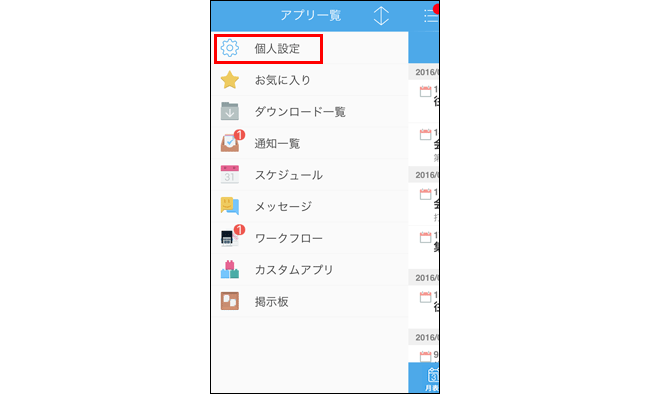
- アプリの設定の[メッセージ]をタップする
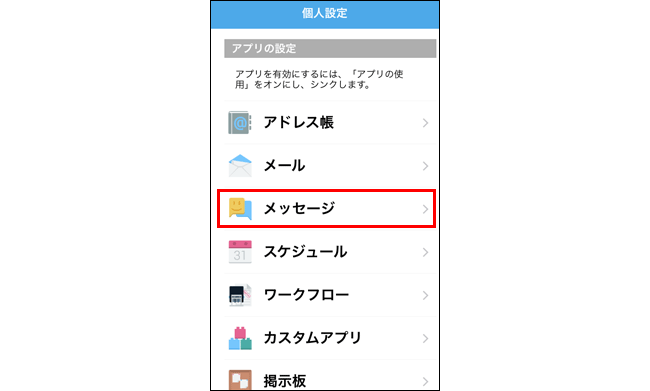
- 必要な項目を変更し、
 をタップする
をタップする
設定項目
項目 説明 アプリの使用 KUNAIでメッセージを使用するかどうかを設定します。 シンク期間 今日から何日前までのデータをシンクするか設定します。
設定した期間内の次のメッセージがシンクされます。- 新規作成されたメッセージ
- 変更されたメッセージ
- コメントが書き込まれたメッセージ
コメントの署名 メッセージのコメント欄に表示される署名を設定します。
ワークフローの設定を変更する
- アプリ一覧で[個人設定]をタップする
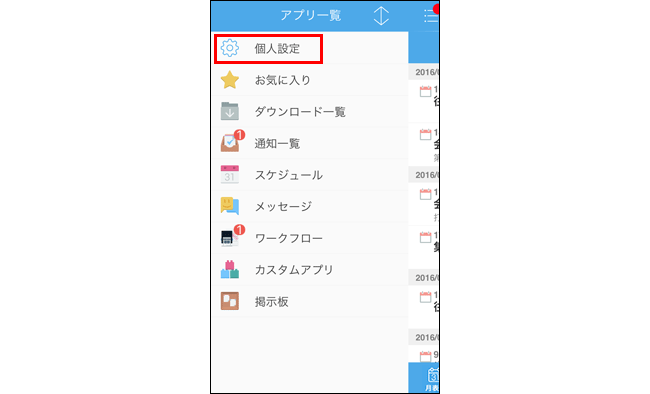
- アプリの設定の[ワークフロー]をタップする
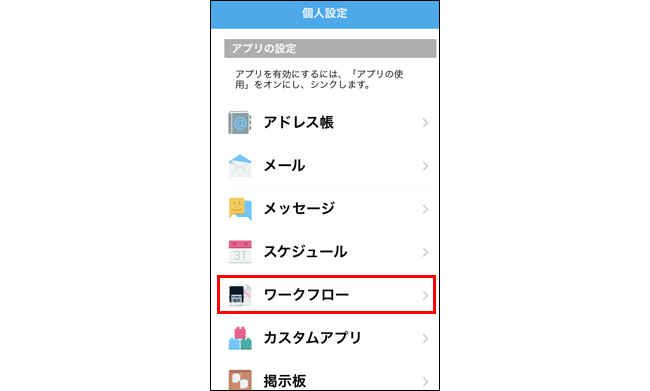
- 必要な項目を変更し、
 をタップする
をタップする
設定項目
項目 説明 アプリの使用 KUNAIでワークフローを使用するかどうかを設定します。 シンク期間 今日から何日前までのデータをシンクするか設定します。
設定した期間内の次のワークフローがシンクされます。- 自分が処理する申請
- 差し戻された申請
- 自分が送信、取り消し、または取り戻した申請
コメントの署名 ワークフローのコメント欄に表示される署名を設定します。 代理申請者 システム管理者が、ユーザーに代理人の設定を許可している場合にのみ表示されます。
代理承認者
メールの設定を変更する
- アプリ一覧で[個人設定]をタップする
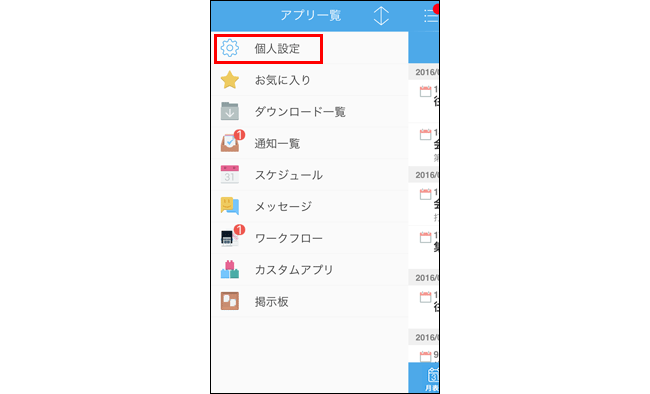
- アプリの設定の[メール]をタップする
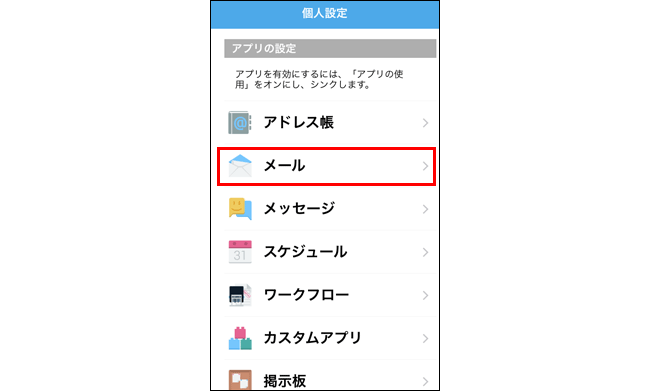
- 必要な項目を変更し、
 をタップする
をタップする
設定項目
項目 説明 アプリの使用 KUNAIでメールを使用するかどうかを設定します。 シンク期間 今日から何日前までのデータをシンクするか設定します。
設定した期間内の次のメールがシンクされます。- 受信したメール
- 送信、返信、転送したメール
- 下書き保存したメール
- ごみ箱に移動したメール
(サイボウズ製品側でごみ箱を設定した場合のみ有効) - 削除したメール
送信前の確認 メールを送信する前に、確認画面を表示するかどうかを設定します。 署名 メールの本文に自動的に挿入される署名を設定します。
掲示板の設定を変更する
- アプリ一覧で[個人設定]をタップする
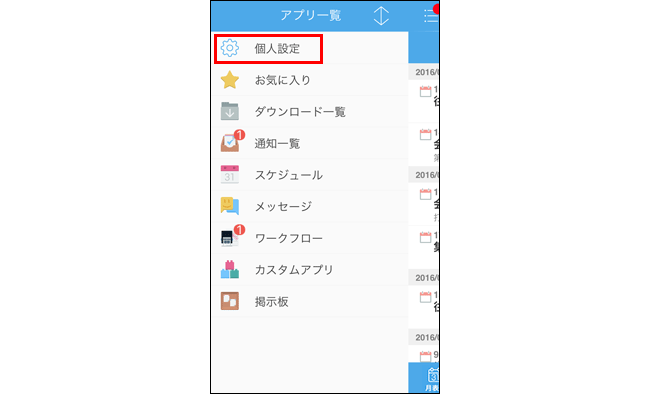
- アプリの設定の[掲示板]をタップする
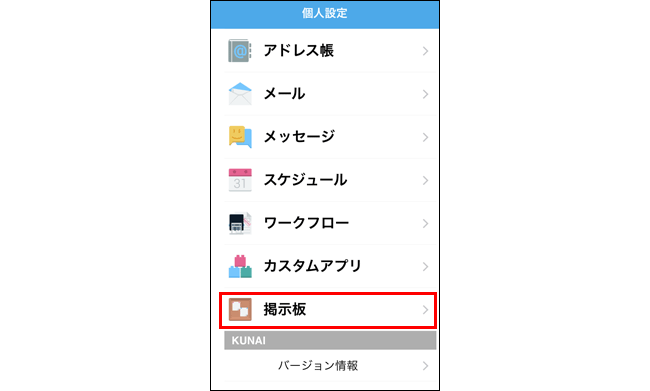
- 必要な項目を変更し、
 をタップする
をタップする
設定項目
項目 説明 アプリの使用 KUNAIで掲示板を使用するかどうかを設定します。 通知のシンク期間 今日から何日前までの通知をシンクするか設定します。
設定した期間内の通知がシンクされます。
カスタムアプリの設定を変更する
- アプリ一覧で[個人設定]をタップする

- アプリの設定の[カスタムアプリ]をタップする
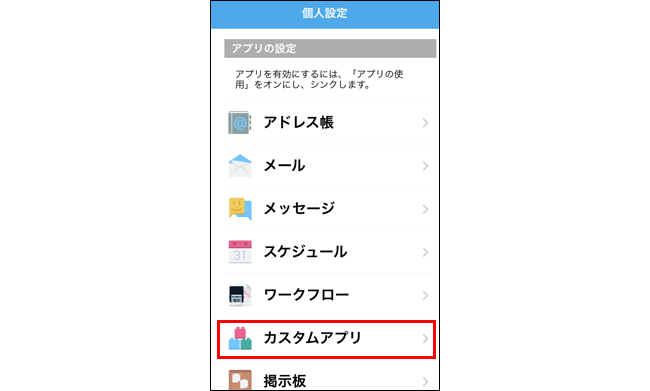
- 必要な項目を変更し、
 をタップする
をタップする
設定項目
項目 説明 アプリの使用 KUNAIでカスタムアプリを使用するかどうかを設定します。 通知のシンク期間 今日から何日前までの通知をシンクするか設定します。
設定した期間内の通知がシンクされます。
スペースの設定を変更する
- アプリ一覧で[個人設定]をタップする
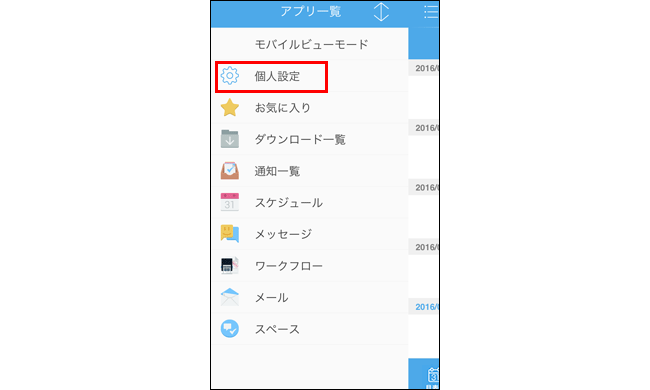
- アプリの設定の[スペース]をタップする
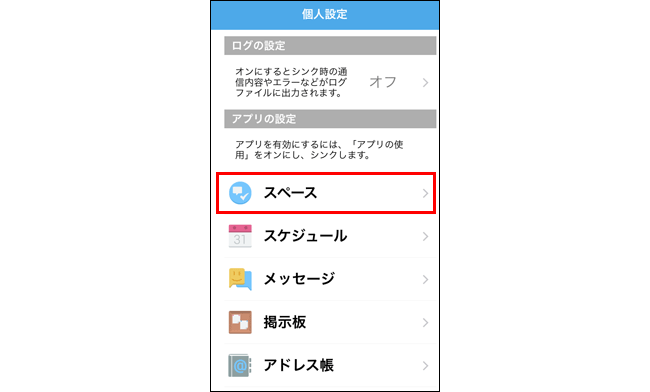
- 必要な項目を変更し、
 をタップする
をタップする
設定項目
項目 説明 アプリの使用 KUNAIでスペースを使用するかどうかを設定します。 通知のシンク期間 今日から何日前までの通知をシンクするか設定します。
設定した期間内の通知がシンクされます。
マルチレポートの設定を変更する
- アプリ一覧で[個人設定]をタップする
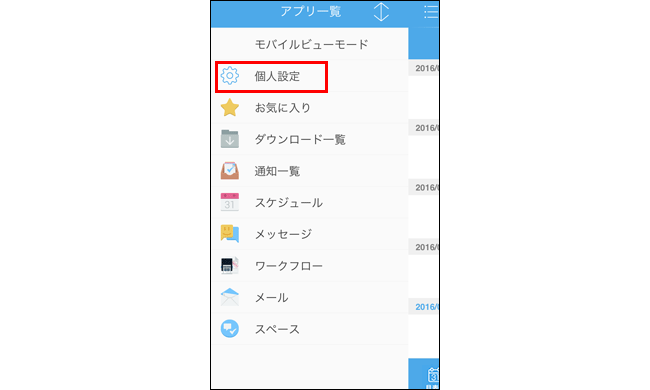
- アプリの設定の[マルチレポート]をタップする
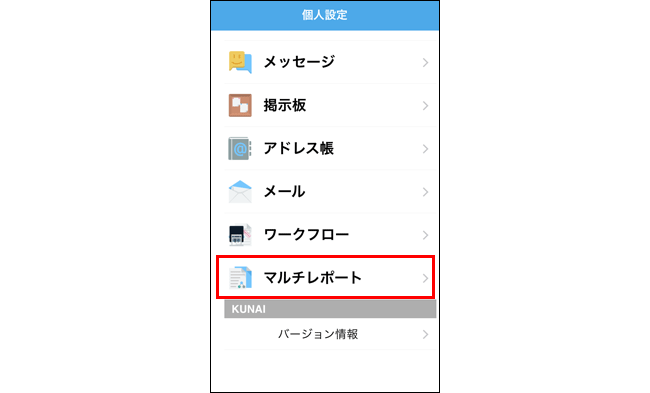
- 必要な項目を変更し、
 をタップする
をタップする
設定項目
項目 説明 アプリの使用 KUNAIでマルチレポートを使用するかどうかを設定します。 通知のシンク期間 今日から何日前までの通知をシンクするか設定します。
設定した期間内の通知がシンクされます。
アドレス帳の設定を変更する
サイボウズ製品側の個人アドレス帳やユーザー名簿を、iPhone端末の「連絡先」アプリにシンクできます。
アドレス帳やユーザー名簿をシンクする場合、iPhone端末の次の設定を確認してください。
- 「連絡先」のデフォルトアカウントに、グループに対応したアカウントを設定している。
「連絡先」のデフォルトアカウントにグループに対応してないアカウントを設定している場合、サイボウズ製品のアドレス帳やユーザー名簿をシンクできません。
iCloudまたはiPhoneなど、グループに対応しているアカウントに変更してください。
「連絡先」のデフォルトアカウントは、次の画面で変更できます。- 連絡先のアカウントを設定していない、もしくは1つだけ設定している場合
 > [連絡先] > 「アカウント」
> [連絡先] > 「アカウント」 - 連絡先のアカウントを複数設定している場合
 > [連絡先] > 「デフォルトアカウント」
> [連絡先] > 「デフォルトアカウント」
- 連絡先のアカウントを設定していない、もしくは1つだけ設定している場合
- iPhoneのプライバシー設定で、KUNAIが「連絡先」アプリへアクセスすることを許可している。
プライバシー設定は、次の画面で変更できます。
 > [プライバシー ] > [連絡先] > 「サイボウズ」
> [プライバシー ] > [連絡先] > 「サイボウズ」
サイボウズ製品側の個人アドレス帳やユーザー名簿を、iPhone端末の「連絡先」アプリにシンクする手順は次のとおりです。
- アプリ一覧で[個人設定]をタップする
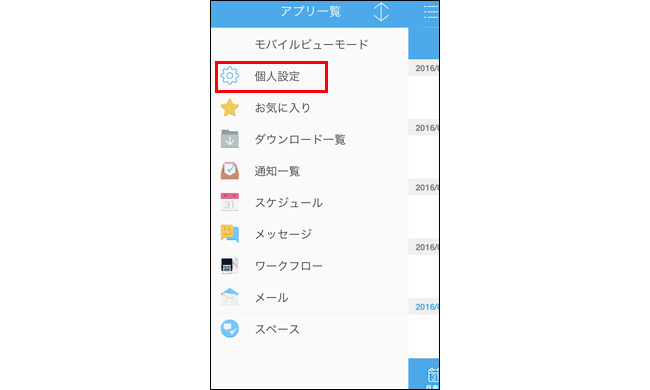
- アプリの設定の[アドレス帳]をタップする
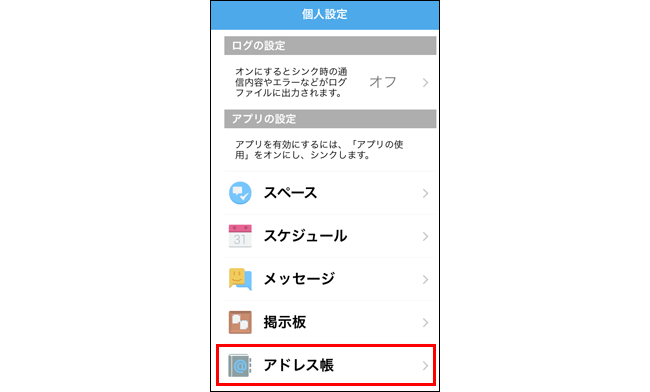
- 必要な項目を設定し、
 をタップする
をタップする
アドレス帳
- オン(緑色):
サイボウズ製品の次のアドレス帳を、iPhone端末の「連絡先」アプリにシンクします。- サイボウズ Officeの場合:共有アドレス帳に「非公開」で登録された個人情報
- Garoonの場合:個人アドレス帳
ただし、iPhone端末で削除したアドレスデータは、サイボウズ製品にシンクされません。
アドレスデータの削除はサイボウズ製品で行います。 - オフ(白色):
サイボウズ製品のアドレス帳を、iPhone端末やKUNAIで使用しません。
オン(緑色)に設定したあとに、オフ(白色)に変更すると、取り込まれたアドレスデータがiPhone端末から削除されます。
ユーザー名簿
- オン(緑色):
ユーザー名簿をiPhone端末の「連絡先」アプリにシンクします。取り込んだユーザー情報は、iPhone端末では更新できません。サイボウズ製品側で更新します。 - オフ(白色):
ユーザー名簿をiPhone端末やKUNAIでは使用しません。
オン(緑色)に設定したあとに、オフ(白色)に変更すると、取り込まれたユーザー情報がiPhone端末から削除されます。
- オン(緑色):
-
シンクエラーが発生する場合
次のアドレスデータをシンクしようとすると、エラーが発生します。アドレスデータを修正してください。- サイボウズ製品で必須項目に設定されている項目が未入力である。
- iPhone端末やKUNAIで使用できない文字が含まれている。
-
リモートワイプを実行する場合の注意
MDMオプションのリモートワイプや端末のデータリセットを実行すると、KUNAIのシンクでiPhone端末に作成されたグループ、およびグループ内のアドレス帳データが削除されます。これらの操作の前に、必ず端末のアドレス帳データをバックアップしてください。
Appleサポート:バックアップ方法
